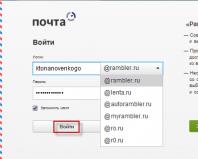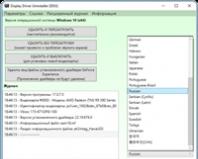Как включить облегченный режим на xiaomi. Режим пенсионер или облегченный
В этой статье мы расскажем как настроить энергоэффективность вашего на MIUI 9. Это будет полезно как после покупки, так и просто после обновления.
Мы рассмотрим самые важные для пользователей настройки:
Настройки быстродействия системы;
Настройки плавности работы интерфейса;
Корректная работа уведомлений в режиме ожидания;
Продление работы смартфона от одного заряда батареи;
И другие.
В данном обзоре мы коснемся только тех настроек и возможностей, которые доступны без Root — прав.
В дополнение к этой статье, чуть позже будет выпущена еще одна, в которой будет описана настройка смартфона с наличием .
1. ЭНЕРГОСБЕРЕЖЕНИЕ И БЫСТРОДЕЙСТВИЕ
Пожалуй, начнем с настроек, которые доступны в разделе Инженерное меню («Для разработчиков»).
Для перехода в инженерное меню нужно зайти в «Настройки» — «О телефоне» — «Версия MIUI» (нажать 8 раз, пока не появится надпись «Вы стали разработчиком»). Далее заходим: «Настройки» — «Расширенные настройки» — «Для разработчиков».

Активируем «Режим разработчика».
Отключаем анимацию.

Отключаем «Оптимизацию системной памяти» (потребуется перезагрузка).

Выключаем оптимизацию MIUI (потребуется перезагрузка).
2. ДЕАКТИВАЦИЯ ДАТЧИКОВ
Постоянная работа различных датчиков негативно сказывается на энергопотреблении смартфона. Отключим датчики, работа которых не нужна в постоянном режиме.
ДАТЧИК ОСВЕЩЕННОСТИ
Переходим в «Настройки» — «Экран» — «Яркость». Отключаем пункт «Автонастройка».
Так же, в разделе «Настройки» — «Экран» — «Цветовой тон и контрастность», выставляем значение «Стандартная».
ДАТЧИК ПОВОРОТА ЭКРАНА
«Настройки» — «Экран» — «Автоповорот экрана» — «выкл».

3. НАСТРОЙКА РАБОТЫ ПРИЛОЖЕНИЙ «В ФОНЕ». РАЗРЕШЕНИЯ ПРИЛОЖЕНИЙ
Здесь мы рассмотрим, как правильно настроить разрешения приложений, автозапуск, работу в фоновом режиме. Это необходимо для того, чтобы ограничить работу некоторых приложений, отключить доступ к части функций и служб, и наоборот настроить те приложения, функционирование которых нужно постоянно, чтобы от них приходили оповещения.
Запускаем «Безопасность» (ярлык на рабочем столе). Переходим в раздел «Приложения».

Переходим в раздел «Разрешения».

«Автозапуск».

Выбираем приложения, которые будут запускаться автоматически при включении телефона (нужно добавить те из них, от которых нужны уведомления: «Почта», «Мессенджеры» и пр.).
Следующий раздел «Разрешение приложений».
В данном разделе настраиваются разрешения приложений к различным службам смартфона, таких как: «SMS», «Календарь», «Камера», «Контакты» и т.д.

Отключаем все ненужное. Например: «Местоположение» — выбираем только те программы, которым нужно определение местоположения: «Карты» (если пользуетесь), Навигатор «Navitel» (или какой то другой), служба Такси и т.п. «Микрофон» — оставляем только те, которым необходима запись голоса: «Диктофон», «Skype», «Telegram» и пр. И так по всем пунктам. Не бойтесь отключить лишнее, если определенной программе будет нужен доступ к какой-то из служб (а доступ закрыт), она попросит предоставить его.
«Другие разрешения».
В первой закладке «Приложения», можно выбрав определенное приложение, наглядно посмотреть, какие разрешения предоставлены, а какие нет, при необходимости подкорректировать их.

Во второй закладке «Разрешения», опять же настраиваются различные разрешения. «Настройки системы», «Состояние Wi-Fi», «Состояние Bluetooth» и пр.

Здесь стоит обратить внимание на раздел «Запуск в фоне» и опять же отключить те приложения, которые нужно выгружать из памяти.

Переходим в раздел «Питание».

Раздел «Экономия энергии».

Здесь мы можем включить режим экономии, активировав соответствующий пункт.
Или назначить активацию данного режима в определенной время, например ночью, тем самым уменьшив расход батареи в то время, когда телефон не используется. В данном случае с 23.00 до 7.00.

Следующий раздел «Потребление энергии».

В данном разделе мы можем посмотреть какие приложения (или службы) потребляют большее количество энергии батареи (в процентах).

При необходимости можно завершить «прожорливое» приложение, либо же удалить вовсе.
Так же можем посмотреть (в закладке «Устройства») какие модули смартфона («Экран», «Wi-Fi», «Bluetooth» и т.д.) расходуют заряд (в процентах).

Или посмотреть «Подробную историю», нажав на иконку «часов» в правом верхнем углу.

Раздел «Активность приложений».
В данном разделе мы можем ограничить активность различных приложений (служб) «в фоне» различными способами.

Для отображения «Служб» (системных приложений) необходимо нажать «три точки» в правом верхнем углу и нажать «Показывать системные процессы».
Существует несколько вариантов ограничений для приложений.

«Умный режим» появился в MIUI 9 (раньше его не было). Т.к. в данном режиме уведомления от приложений приходят (приложения не закрываются), остановимся только на двух режимах. Для приложений, которые должны работать «в фоне» — выставляем «Умный режим». Для всех остальных — «Жесткое ограничение». Такие приложения будут автоматически выгружаться из памяти с указанным интервалом (Настраивается в разделе «Питание», нажимаем «шестеренку» в правом верхнем углу, в пункте «Отчищать память»), выставляем периодичность, например 5 мин.

4. ПРОЧИЕ НАСТРОЙКИ
Переходим к другим настройкам, которые влияют на повышенный расход заряда батареи.
Заходим в «Настройки» — «Wi-Fi» — «Расширенные настройки» — отключаем пункт «Постоянный поиск сетей».
В «Настройки» — «Звук и вибрация» — отключаем ненужные звуки и виброотклик.
В «Настройки» — «Уведомления и строка состояния» — «Уведомление приложений» — отключаем уведомления у всех приложений, от которых нам не нужны оповещения.

В «Настройки» — «Расширенные настройки» — «Дата и время» — деактивируем пункты «Дата и время сети» и «Часовой пояс сети», тем самым отключая постоянную синхронизацию с сервисом.

В «Настройки» — «Расширенные настройки» — «Конфиденциальность» — «Местоположение» — отключаем доступ к местоположению. Данная служба расходует заряд батареи очень активно, держать данный модуль постоянно включенным, не рекомендуем, да и необходимости в этом скорее всего нет.

В «Настройки» — «Расширенные настройки» — «Световой индикатор» — «Продолжительность подсветки» — выставляем удобное для вас время свечения кнопок под экраном (понятно, что чем значение меньше, тем лучше).
Так же здесь можно отключить «Световой индикатор» (если данная функция вам не нужна).
В «Настройки» — «Расширенные настройки» — «Спец. возможности» — отключаем ненужные службы.
В «Настройки» — «Синхронизация» — отключаем синхронизацию не нужных приложений.
ВЫВОД
Отключив ненужные службы, приложения и пр., работа которых не требуется в постоянном режиме, а так же настроив для них разрешения, ограничения, автозапуск, вы можете значительно увеличить продолжительность работы устройства от одного заряда батареи. Возможно, теперь вам не понадобится заряжать смартфон каждый день, т.к. заряда будет хватать на два — три дня (а возможно и больше).
Вот пример работы настроенного Redmi Note 3 Pro SE:
Как видно из скриншота, смартфон проработал трое с половиной суток на одном заряде. Причем во время проведения замеров смартфон использовался «как основной» («Звонки», «СМС», «Интернет», «Мессенджеры» и пр.). Думаем, что не каждый из вас может похвастаться таким временем работы своего смартфона. Справедливости ради, отметим, что достичь такой энергоэффективности (как на скриншоте), воспользовавшись только теми советами, которые описаны в данной статье, у вас едва ли получится. Как писалось выше, будет еще одна статья, в ней будут описаны более тонкие настройки системы, которые возможны при наличии Root — прав. Статья разделена на две части, т.к. мы учли пожелания наших читателей (комментарии к предыдущим статьям), в которых многие просили, уделить больше внимания настройками, возможностям и пр., именно без Root — прав. Т.е. описанные в данной статье настройки применимы ко всем пользователям, а вторая часть будет выпущена для «продвинутых пользователей», располагающих соответствующими правами на своем смартфоне.
После приобретения новенького телефона Xiaomi, первое, что бросается в глаза, это весьма непривычная операционная система. Вроде все как всегда, но когда начинаешь устанавливать приложения или просто производить настройки, выясняется, что есть некоторые нюансы. Здесь имеются свои тонкости, и пугаться их не нужно. Операционка MIUI – это видоизмененный Android, и ей присущи практически те же возможности. Просто нужно немного вникнуть и разобраться.
Особенности установки Google Play на телефоны Xiaomi
Google Play – это нужное приложение, через него можно легко и, главное, безопасно устанавливать программы, предназначенные для расширения функциональности смартфона. Беда только в том, что некоторые телефоны Xiaomi поставляются с завода-изготовителя без предустановленных программ, и Google Play в нем отсутствует. В принципе, это небольшая проблема, которая решается весьма просто.

- Откройте предустановленный браузер.
- Вбейте в поиск слова «Google» или «Google installer» и, ориентируясь на привычный логотип Play-маркета, скачайте программу на свой телефон.
После установки приложение нужно открыть – здесь тоже могут возникнуть проблемы. Информация на китайском языке понятна только китайцам. Нам же придется ориентироваться чисто интуитивно. Приложение запросит разрешение на установку APK файлов – нажать нужно на синий кружочек, после чего все пойдет как по маслу. Дальше стандартная регистрация или вход в существующий аккаунт, после чего вы получаете полные права пользовательского доступа практически ко всем сервисам Google, в том числе и к Play-маркет.
Особенности работы с главным экраном телефонов Xiaomi
Каждый человек, выражая свою индивидуальность, настраивает главный экран по-своему – устанавливает различные обои и создает всевозможные эффекты. В смартфонах Xiaomi это делается просто, хотя и немного непривычно. Если установить два пальца на экран и провести ими одновременно по диагонали (наподобие того, как изменяется масштаб картинки), то на экране появится изображение четырех иконок, среди которых вы найдете «Эффекты». Здесь и производятся все необходимые настройки и изменения главного экрана телефона.

Контроль передачи данных
Для этого в меню телефонов предусмотрено специальное приложение под названием «Security» – это полный контроль над всеми установленными приложениями и доступ к их настройкам. Чтобы воспользоваться «Security», необходимо найти раздел «Data usage», в котором перейти на вкладку «Restrict data usage».
Это еще одна особенность практически всех телефонов Xiaomi – вы свободно можете предоставить своему товарищу доступ к любой WI-FI сети без пароля. Все, что для этого необходимо сделать, это перейти в раздел меню «Settings», в подменю «WLAN» и нажать на выбранное вами интернет-подключение. После этого появится QR-код, скопировав который, ваш товарищ легко воспользуется этим подключением без пароля.
Читать уведомления просто
Если вам не удается прочитать уведомления (SMS-сообщения или информацию с других приложений), значит, вы что-то делаете не так. В стандартных платформах Android это осуществляется в одно касание, но с MIUI дела обстоят несколько иначе. Чтобы получить доступ к уведомлениям, нужно сделать не один клик по иконке приложения, а два – именно двойной клик открывает все сообщения. Здесь вы можете удалить прочитанные сообщения, сдвинув их влево или вправо.
Продлить время работы устройства без подзарядки не намного сложнее
Для удобства использования разработчики операционной системы MIUI внедрили в нее не один, а целых три режима экономии заряда батареи. Добраться до них можно, проследовав в «Настройки», потом в «Дополнительные параметры», дальше нужно зайти в «Батарея и производительность» и уже оттуда попасть в раздел «Электропитание».
- «Battery Saver » – автоматическое управление параметрами телефона Xiaomi в зависимости от заряда аккумулятора.
- «Shedule profile switch » – этот режим экономии управляет смартфоном исходя из времени суток.
- «Shedule power on/off » – здесь можно запрограммировать автоматическое включение и выключение телефона по своему усмотрению.
Каждый из этих вариантов окажется полезным в той или иной ситуации и сэкономит для вас изрядное количество энергии для продуктивной работы устройства.
Возможность управления одной рукой
Специально для устройств большого размера или просто управления стандартным телефоном Xiaomi в меню операционной системы предусмотрен режим управления одной рукой. Его суть заключается в том, что вы сможете уменьшать экран с 5 до 4,5 дюймов и возвращать все на место. Небольшой экран позволит доставать большим пальцем руки практически в любой уголок экрана. Добраться до этой функции можно, пройдя сначала в «Настройки», потом в «Дополнительные настройки», дальше следует выбрать режим одной руки и активировать его для удобного управления смартфоном.
Экстренная подсветка
Представьте себе такую ситуацию – пропал свет, и темнота полностью окружила вас. Что делать? Естественно, быстро искать хоть что-нибудь, отдаленно напоминающее фонарик. Современный человек уже давно освоил все прелести светящегося экрана, но быстро разблокировать телефон Xiaomi и воспользоваться им как фонариком не всегда получается. Именно по этой причине в качестве дополнительного бонуса к имеющемуся функционалу телефоны этой фирмы оборудованы стандартным фонариком с возможностью его экстренного включения. Работает эта функция даже тогда, когда телефон заблокирован – все, что нужно для того, чтобы включить его, это нажать и удерживать некоторое время центральную кнопку. Фонарик будет гореть до тех пор, пока вы не отпустите кнопку.
Как разбудить телефон Xiaomi кнопкой громкости
Экстренная разблокировка телефона нажатием одной кнопки – такое преимущество имеет далеко не каждый современный смартфон. Исключением являются единицы мобильных устройств, одним из которых является телефон Xiaomi. Активировать эту функцию можно в настройках, зайдя в меню «Дополнительные настройки» и выбрав там подраздел «Кнопки» – здесь нужно активировать функцию «Пробудить смартфон кнопкой громкости».
Как видите, все просто, и заставить телефон Xiaomi работать так, как пожелаете вы, не так уж и сложно. Просто, как и с любой другой техникой, с ним нужно разобраться. Только изучив все его возможности и испробовав их на практике, можно сложить окончательное мнение об устройстве.
В телефонах Xiaomi реализовано множество функций, однако порой возникает ситуация, когда ряд из них оказываются невостребованными. Особенно это актуально, если девайсом пользуются дети или люди пожилого возраста.
Можно ли упростить процесс эксплуатации гаджета? Конечно, ведь инженеры компании Сяоми специально для таких случаев разработали «Упрощенный режим» - это приложение, открывающее доступ к самому минимуму функций смартфона.
Инструкция по установке и настройке
Первым этапом является скачивание и инсталляция приложения Big Launcher Easy Phone, которое находится в открытом доступе в магазине Гугл Плей Маркет .
После этого заходим в «Настройки», где выбираем подпункт «Рабочий стол и Недавние».
Тут же найдется приложение Big Launcher Easy Phone.
При возврате на основной рабочий стол вы заметите видимые изменения.
Когда будет осуществлен первый запуск, то система выдаст несколько запросов. На все запросы следует ответить положительно, а затем выбрать желаемый язык отображения информации.
Размер текста вы можете выбрать как по умолчанию (будет среднего размера), так и «Больше» или «Крупнейший».
Тема может быть представлена в светлых или темных тонах.
По желанию можно активировать функцию запрета удаления контактов, истории звонков и сообщений.
На завершающем этапе системой будет предложено согласиться с внесенными изменениями. Нажимаем на галочку зеленого цвета, что приводит к активации изменений.
Меню упрощенного режима Xiaomi
Меню состоит из шести пунктов:


В верхней части экрана отображается текущее время, уровень заряда аккумулятора, качество связи. При нажатии на верхнюю строку происходит открытие приложения «Часы», с помощью которого устанавливается будильник, секундомер либо таймер, а также корректируется текущее время.
Наверняка вы задумывались о покупке смартфона своим родителям, но при этом понимали, что пользоваться им будет достаточно сложно. Ведь они жили совсем в другую эпоху, для многих достаточно тяжело привыкнуть к современному смартфону. Бабуляфон уже изжил себя, а для экономии средств хочется использовать для связи skype и другие мессенджеры. Чтобы упростить жизнь для таких пользователей и придуман облегченный режим в MIUI. Своих родителей я перевел на смартфон только благодаря данному режиму.
Для включение данного режима нужно зайти в настройки
- Нажимаем на пункт «Облегченный режим». Система попросит перезагрузить смартфон, нажимаем «ok».

Система загрузится и появится такая красота. Слева можно вывести контакты родных для быстрого набора, вывести нужное приложение.

3. Если зайти в настройки, можно отключить мобильный интернет.

4. В настройках можно выбрать вид отображения меню, тут даже есть Молодежный режим, который отличается дополнительными двумя местами под приложения.
5. Шрифт везде достаточно крупный, что позволит достаточно легко пользоваться. Уж в такие кнопки сложно не попасть, родители вам только спасибо скажут.
В версии MIUI 9 данную возможность убрали, но можно его скачать:
Это тот самый лаунчер, который Xiaomi изначально использовала для своего «Простого/Облегченного режима».
Ставится как простое приложение, потом в настройках -> рабочий стол -> выбираем оболочку и ставит jeejen по умолчанию. (Спасибо OneTime)
Современный рынок мобильных устройств переполнен устройствами китайских производителей и многие из них отличаются высокой мощностью при не самой большой цене. Особенно выделяется компания Xiaomi, которая заботится о своих покупателях. В статье речь пойдет об уникальной функции, позволяющей осуществлять управление одной рукой Xiaomi устройствами.
Активация функции
Начать стоит с того, что запустить данную функцию можно через меню «Настройки» – «Дополнительно» – «Управление одной рукой».

Также в меню показывается, как именно можно уменьшить экран (работаем с кнопками под дисплеем):
- чтобы свернуть экран к левому нижнему углу, нужно протянуть пальцем от кнопки Home (по центру) к кнопке Overflow (слева);

- к правому нижнему углу – от Home к Back (справа).
Если в указанном меню стоит отметка «Спрашивать перед входом…», то при выполнении указанных выше действий устройство сделает запрос на разрешение уменьшения экрана.
Предназначение
Помимо использования данной функции, осталось выяснить один момент: зачем она нужна.
Все вполне очевидно:
- упрощается работа для тех пользователей, которые непривычно себя чувствует на столь большом экране, как у Xiaomi Redmi Note 4 и других устройств с дисплеем от 5 дюймов;
- удобнее становится использовать смартфон в условиях, когда столь большим дисплеем управлять сразу двумя руками не получается (в общественном транспорте, при вождении автомобиля).
Таким образом, если стянуть экран влево (для левшей) или вправо (для правшей):
- станет удобнее держать смартфон;
- можно будет дотянуться до любой точки экрана.
Решение проблем
Иногда пользователи, активируя управление одной рукой на Xiaomi,сталкиваются с различными проблемами.
Рассмотрим их с примерами решения:
- если экран не возвращается в обычный режим или не сворачивается, то нужно войти в «Настройки» – «Специальный возможности» и отключить «Жесты для увеличения» и «Switch Access»;

- если с первого раза функция не была активирована, то нужно попробовать еще раз, поскольку функциональные кнопки могут неправильно реагировать при нажатии на них;
- если функция не работает и при выполнении указанных выше действий, то необходимо произвести его прошивку с использованием официального ПО, поскольку нарушать работу могут различные дополнительные конфигурации, внедренные в неофициальные сборки.
Итог
Мы постарались подробно описать вам функцию управления одной рукой на устройствах от Xiaomi и других аппаратах с оболочкой miui. Достаточно опробовать ее, чтобы понять преимущества, которые она может дать конкретному пользователю.